VideoScribe Review
4, 5 sur 5
La création de vidéos sur tableau blanc est un jeu d'enfant prix
3, 5 sur 5
Juste pour les pros mais pas tant pour les amateurs facilité d'utilisation
5 sur 5
Interface propre et élégante avec les outils nécessaires soutien
4, 5 sur 5
Forums, didacticiels et réponse rapide par e-mail
Résumé rapide
VideoScribe est un outil intuitif pour créer des animations de tableau blanc et des vidéos explicatives. Vous pouvez créer une vidéo qui semble être dessinée à la main sans aucune connaissance en animation. Ce style est également connu sous le nom de vidéo «explicative» et est devenu de plus en plus populaire à des fins de marketing et d'éducation. J'ai testé le logiciel en créant une courte vidéo d'une histoire pour enfants commune et j'ai pu utiliser presque toutes les fonctionnalités facilement sans expérience préalable. VideoScribe est le meilleur logiciel d'animation vidéo pour la plupart des gens.
Si vous souhaitez créer une animation pour la page Web de votre entreprise, une publicité ou une vidéo à des fins éducatives, ce logiciel vaut la peine d'être utilisé. Il comprend une bibliothèque gratuite d'images et de sons, mettant tout ce dont vous avez besoin à portée de main. Vous pouvez télécharger le logiciel sur autant d'ordinateurs que vous le souhaitez (bien qu'il ne puisse être utilisé que sur un à la fois), et il prend en charge le cloud pour accéder à vos projets au travail ou à la maison.
Obtenez VideoScribe
Ce que j'aime
- L'interface utilisateur est propre et épurée
- Le programme est facile à apprendre et à utiliser
- La bibliothèque d'images de base est assez complète
- Grande bibliothèque de sons libre de droits
- Peut importer des médias personnalisés dans plusieurs formats
- Variété d'options d'exportation
- La fonction de voix off est lourde
- De nombreux graphiques nécessitent des frais supplémentaires pour utiliser
VideoScribe
Évaluation globale: 4, 3 sur 5 Windows / Mac, 14 $ / mois (payé annuellement) Acheter maintenantNavigation Rapide
// Pourquoi me faire confiance?
// FAQ VideoScribe
// VideoScribe est-il sûr?
// Comment ça marche?
// VideoScribe Review: Fonctionnalités et mes résultats de test
// Raisons derrière mon avis et mes notes
// Alternatives à VideoScribe
// Conclusion
Pourquoi me faire confiance?
Je m'appelle Nicole Pav et je suis avant tout une consommatrice, tout comme vous. Je comprends la frustration de lire la description d'une entreprise de son propre produit et d'apprendre presque rien sur le fonctionnement réel du logiciel.
Savoir ce qui est réellement dans la boîte sans payer pour l'ouvrir vous-même devrait être facile et indolore. Au lieu de cela, c'est souvent déroutant et long. C'est pourquoi mes avis seront toujours 100% basés sur une expérience personnelle et écrits afin que vous puissiez rapidement savoir si un produit est pour vous ou non.
Entre mon hobby d'art amateur et les différents projets que j'ai réalisés, j'ai expérimenté une dizaine de logiciels différents qui proposent des services d'animation vidéo. Des programmes payants complexes aux téléchargements open source, je comprends ce que signifie apprendre un programme à partir de zéro. J'ai passé plusieurs jours à expérimenter avec VideoScribe afin de pouvoir fournir un rapport de première main avec un langage et des détails clairs. Je ne suis pas approuvé par Sparkol ou toute autre société pour évaluer VideoScribe, vous pouvez donc être sûr que cette critique sera totalement impartiale.
Si vous avez besoin de plus de preuves que j'ai personnellement passé du temps avec ce programme, voici une capture d'écran de l'e-mail de confirmation de mon compte:

J'ai même contacté leur équipe d'assistance et posé une question simple pour en savoir plus sur le programme et voir comment il fonctionnait. Des captures d'écran de cet échange sont disponibles dans la section «Raisons derrière mon avis et notes» ci-dessous.
FAQ VideoScribe
Qu'est-ce que VideoScribe?
Il s'agit d'un programme développé par Sparkol qui aide les utilisateurs à créer des animations de tableau blanc et des vidéos d'explication. Ces vidéos présentent généralement une voix off expliquant une histoire, un produit ou une idée accompagnée d'images qui semblent être dessinées à l'écran au fur et à mesure de la progression de la vidéo.
Ce style est devenu de plus en plus connu pour les taux d'engagement des téléspectateurs élevés et est considéré comme extrêmement efficace dans les secteurs du marketing et de l'éducation.
Les principaux avantages de VideoScribe:
- Il vous aide à créer des vidéos animées avec peu ou pas d'expérience.
- Le style de tableau blanc est de plus en plus populaire et pertinent.
- La bibliothèque de sons et d'images signifie que vous n'avez pas à créer votre propre contenu à partir de zéro.
- Vous pouvez exporter dans plusieurs formats différents vers plusieurs plates-formes.
VideoScribe est-il gratuit?
Non, VideoScribe n'est pas un logiciel gratuit. Vous pouvez essayer le programme pendant 7 jours sans frais et sans fournir de carte de crédit, mais vos options d'exportation seront limitées à Youtube, Facebook et Powerpoint, et chaque vidéo aura un filigrane.
Combien coûte VideoScribe?
Si vous décidez d'acheter le logiciel, vous pouvez payer 168 $ pour un an d'accès, ou payer 35 $ par mois et résilier ou reprendre votre contrat à tout moment. Vous pouvez également payer des frais de licence uniques de 800 $, mais ce n'est pas rentable, sauf si vous prévoyez d'utiliser le logiciel en continu pendant plus de 4 ans.
Ils offrent des rabais sur l'éducation, à but non lucratif et plusieurs licences.
VideoScribe est-il sûr?
Oui, ce programme est totalement sûr. Il s'installe de manière transparente et n'interagit qu'avec votre ordinateur pour exporter ou importer les fichiers que vous choisissez. Il ne contient aucun malware et provient d'une entreprise réputée appelée Sparkol, située au Royaume-Uni (source: CompaniesHouse.gov.uk)
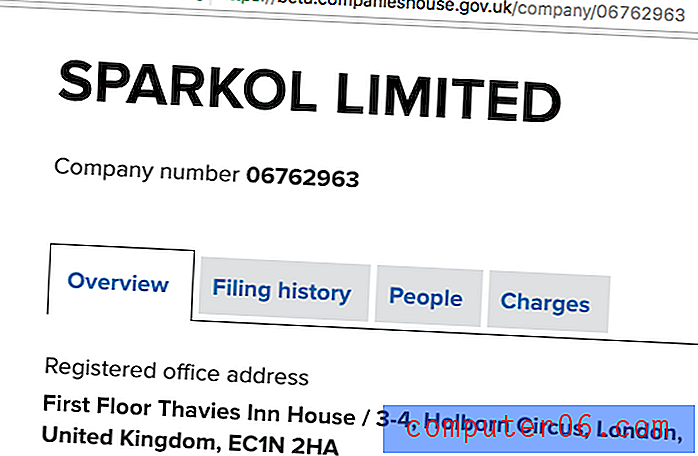
Si vous souhaitez exporter vers Youtube ou Facebook, vous devrez lier ces comptes, mais ces autorisations peuvent être révoquées à tout moment. VideoScribe ne peut rien faire via votre compte sans votre autorisation explicite.
Comment ça marche?
VideoScribe dispose d'un éditeur étonnamment simple pour un outil aussi puissant qu'il s'est avéré l'être. Comme vous pouvez le voir sur l'image, l'éditeur est divisé en une zone de canevas principale avec une chronologie en bas et une barre d'outils en haut.
J'ai trouvé que la création d'une vidéo était indolore et facile à naviguer. Vous pouvez utiliser la barre d'outils pour ajouter du texte, une image ou un contenu de graphique pour votre vidéo. Cependant, vous devrez attendre jusqu'à ce que vous ayez terminé pour ajouter des clips audio et de voix off.
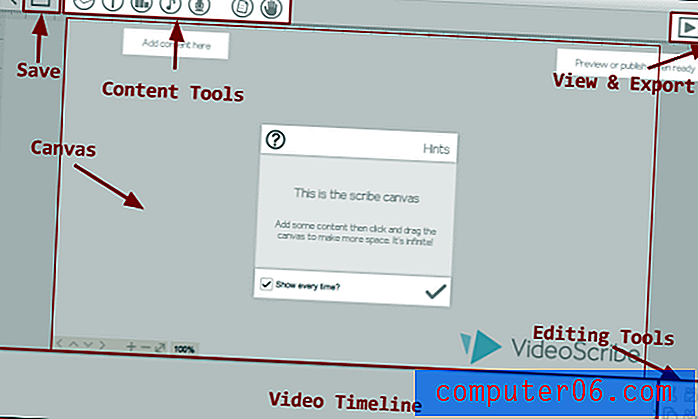
Une fois que vous avez terminé votre création, vous pouvez l'exporter sous forme de fichier vidéo ou la télécharger sur Youtube, Facebook ou Powerpoint. Les vidéos exportées pendant la période d'essai seront filigranées et ne peuvent pas être exportées en tant que fichiers.
Exemples d'animation
Si vous cherchez de l'inspiration, ou un exemple de ce que VideoScribe peut faire, voici quelques exemples:
"Fly the Plane" est une vidéo pour une assemblée des actionnaires utilisant de nombreux graphiques personnalisés, et elle est magnifique. Il faudrait certainement une certaine expertise pour recréer.
Pendant ce temps, cette université britannique utilise VideoScribe pour fournir de brefs aperçus de tous ses principaux programmes en 60 secondes. Voici un exemple.
Pour encore plus d'exemples de l'utilisation de VideoScribes, consultez le Scribe Wall sur le site Sparkol. Il contient des dizaines de vidéos soigneusement animées sur des sujets allant des boomerangs à la théorie des cordes.
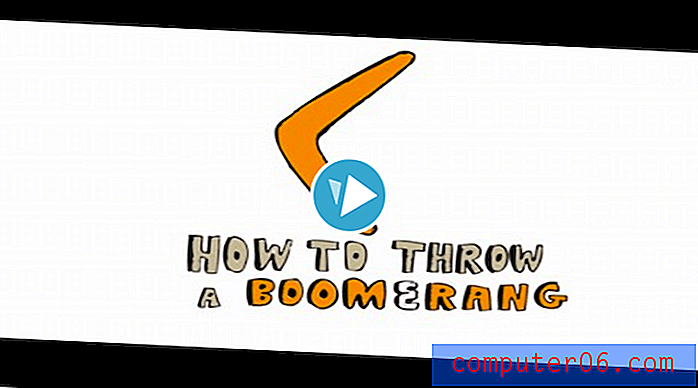
VideoScribe Review: Caractéristiques et mes résultats de test
VideoScribe est unique dans sa capacité à prendre en charge toutes les fonctions que vous attendez sans sacrifier l'interface utilisateur ou la courbe d'apprentissage. Lorsque j'ai ouvert le programme pour la première fois, j'ai été frappé par sa simplicité et j'ai supposé à tort qu'il aurait des applications très limitées. Au contraire, j'ai trouvé qu'il peut faire presque tout ce que j'attends d'un logiciel d'animation professionnel.
N'oubliez pas non plus que j'ai testé VideoScribe sur un ordinateur Mac. La version PC peut sembler ou fonctionner légèrement différemment, comme c'est le cas avec de nombreux programmes multiplateformes.
Insertion de média
Vous ne pouvez pas créer une animation sans images à animer, et VideoScribe fournit une bibliothèque assez complète d'images stock avec lesquelles travailler. Les catégories vont des «flèches» à la «météo».
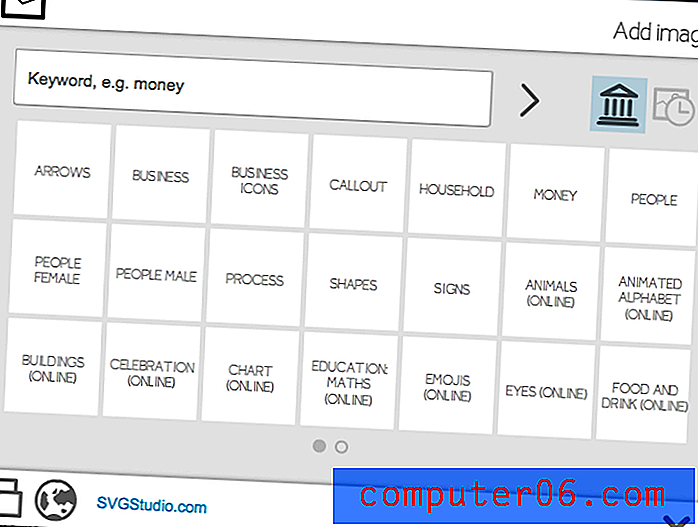
Il existe deux types d'images disponibles: gratuites et payantes. Les images gratuites peuvent être utilisées simplement en ayant une copie du logiciel, tandis que les images payantes doivent être achetées individuellement et ne sont pas incluses dans le prix du programme. Ceux-ci sont marqués d'un ruban rouge dans les recherches.
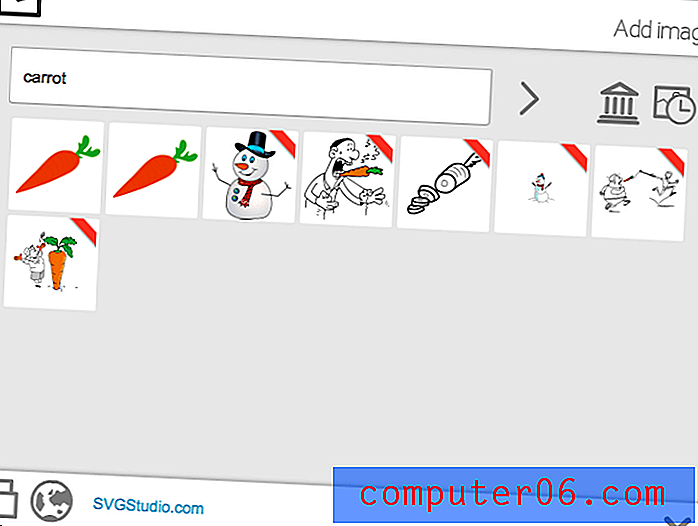
Une fois que vous avez choisi une image à utiliser, vous pouvez cliquer dessus pour l'insérer dans votre scribe (aka projet vidéo). Cela ouvrira également une fenêtre de personnalisation. Dans cette fenêtre, vous pouvez déterminer comment votre image est dessinée à l'écran, modifier quelques détails visuels tels que l'angle ou la taille du pinceau et déterminer combien de temps elle reste visible.
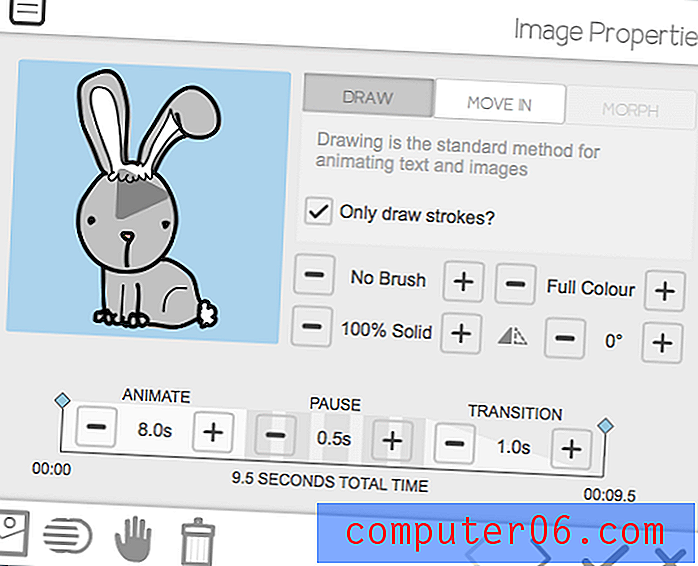
La possibilité d'importer vos propres fichiers est une fonctionnalité qui sera bénéfique si vous ne trouvez pas quelque chose que vous aimez dans la bibliothèque VideoScribe. Cliquez simplement sur le dossier de fichiers dans le coin inférieur gauche.
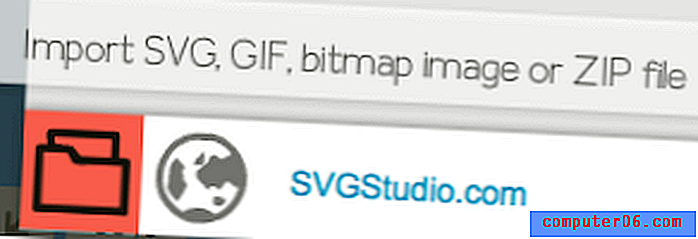
Les fichiers JPEG et PNG sont l'option la plus élémentaire. Ces images peuvent uniquement être «déplacées» ou animées avec un effet similaire à révéler les détails d'une carte à gratter. Les GIF animés peuvent être ajoutés à un cadre de scribe, mais n'ont pas d'option de dessin.
Ils joueront pendant que le cadre est actif ou peuvent être réglés pour boucler à l'infini. Les SVG sont le fichier le plus utile. Ces images vectorielles pourront prendre en charge l'effet de dessin complet comme n'importe quelle image de la bibliothèque de base.
Si vous n'avez pas d'image sur votre ordinateur, vous pouvez également choisir d'importer à partir du Web. Faites juste attention à ne pas utiliser une image protégée par des droits d'auteur.
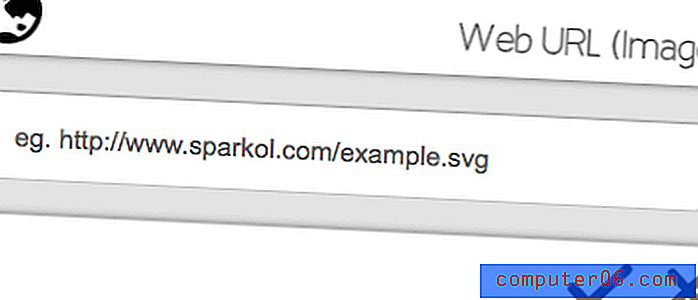
Une chose que je n'aimais pas pendant que je testais le logiciel était que je rencontrais fréquemment des termes de recherche qui n'avaient pas de graphiques gratuits disponibles, ou qui étaient très mal étiquetés. Par exemple, la recherche «d'agriculteur» a produit quatre graphiques différents de camions tout-terrain gratuitement et sept résultats payés avec de vrais agriculteurs ou un tracteur. Recherche de hamburgers «salade». La recherche de «prison» n'a produit que des résultats payants, sans aucune option gratuite.
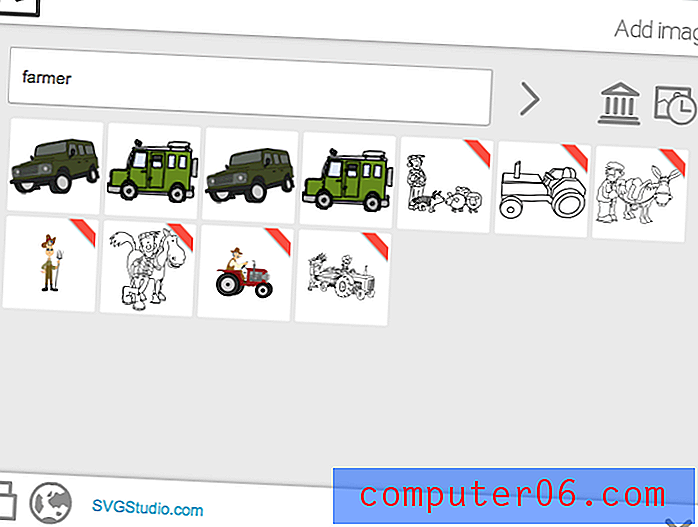
Cependant, vous pouvez corriger ces lacunes vous-même en important une image gratuite à partir d'une des nombreuses bases de données SVG Web telles que FlatIcon, VectorPortal ou Vecteezy.
Insérer du texte
Alors qu'une voix off peut fournir une grande partie du contexte pour les images dans la vidéo, le texte est nécessaire pour les projets à toutes les échelles. Il peut être utilisé pour les titres, les puces, les notes, les détails de l'image, etc. Cela augmente la qualité de la vidéo et la rend plus attrayante.
VideoScribe fournit à peu près toutes les polices que vous verriez dans Microsoft Word pour écrire votre texte.
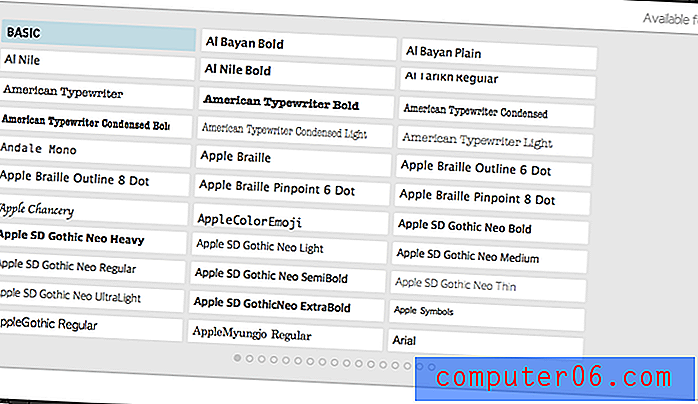
Le seul inconvénient est que seule la police de base est pré-installée, donc choisir une autre police vous obligera à attendre environ une minute pendant le téléchargement.
L'éditeur de texte est très similaire à l'éditeur de médias. Cliquer sur le bouton pour insérer du texte produira une petite fenêtre pour taper votre contenu avec un choix de police en bas. Une fois que vous avez entré votre texte, la fenêtre se ferme, mais double-cliquez sur votre nouveau texte pour ouvrir un éditeur plus complexe. Dans ce deuxième éditeur, vous pouvez modifier l'animation, la couleur du texte ou accéder au mini-éditeur d'origine et modifier la formulation.
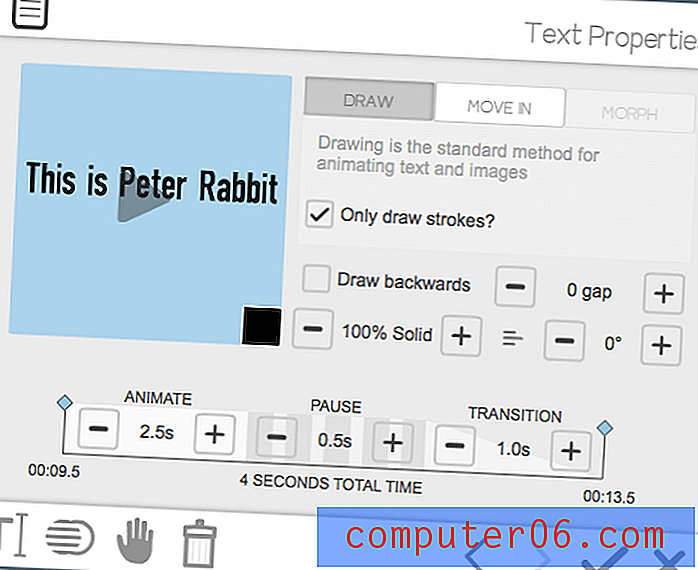
Gardez à l'esprit que le redimensionnement de la zone de texte ne modifie pas la forme du texte comme il le ferait dans Word ou Powerpoint. Au lieu de cela, il redimensionne la phrase entière à la nouvelle taille. Cela signifie que vous devrez taper votre texte exactement comme vous voulez qu'il apparaisse, avec des sauts de ligne et un alignement.
Animation de scène et chronologie
J'ai aimé travailler avec la chronologie VideoScribe. Chaque élément de contenu, de l'image au texte, est représenté comme un bloc unique sur la chronologie. Vous pouvez les glisser-déposer pour les réorganiser. L'ordre dans lequel ils apparaissent dans la chronologie détermine ce qui est dessiné en premier.

Cliquer sur n'importe quel bloc développera ses détails et vous permettra d'ouvrir l'éditeur, d'ajuster le temps d'écran ou de lire la vidéo à partir de ce point. Il vous indique également à quel horodatage cet élément de contenu particulier apparaît et disparaît. En cliquant sur le dernier élément de contenu, vous verrez la durée totale de la vidéo.
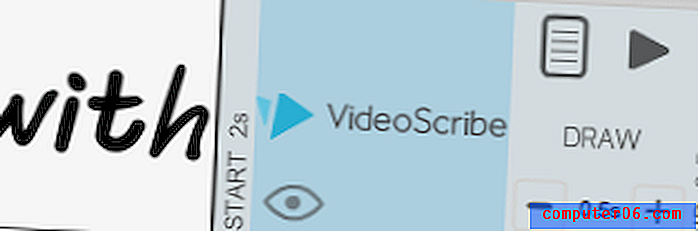
Une fonctionnalité que j'ai trouvée particulièrement utile était le groupe de boutons sur le bord droit de la chronologie. Ces 6 boutons ont plusieurs fonctions: couper, copier, coller, régler la caméra, effacer la caméra et un œil pour les images qui se chevauchent.
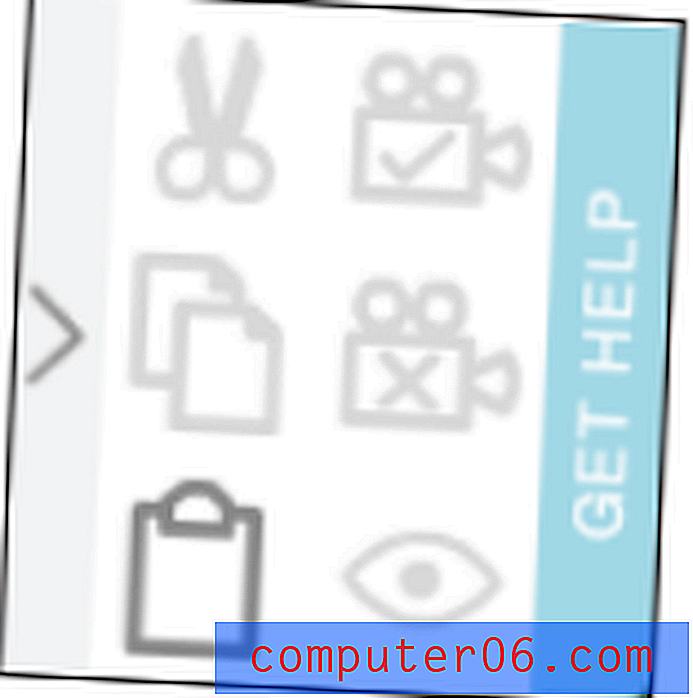
Lorsque j'ai commencé à expérimenter avec VideoScribe, j'ai remarqué que les scènes automatiques créées en ajoutant du contenu coupaient souvent les choses ou se déplaçaient légèrement inutilement pendant les transitions. Le bouton de réglage de la caméra a facilement résolu ce problème. Tout ce que vous avez à faire est de zoomer et de vous déplacer à la position souhaitée sur l'écran, de sélectionner les clips que vous souhaitez dans le cadre et d'appuyer sur «régler la caméra».
Fonctions audio et voix off
VideoScribe possède l'une des bibliothèques musicales libres de droits les plus étendues de toutes les applications avec lesquelles j'ai travaillé. Il existe plus de 200 clips de différentes longueurs, et les petits points colorés sur chaque clip représentent une plage allant d'un seul bleu pour «calme» à quatre points sombres pour «lourd».
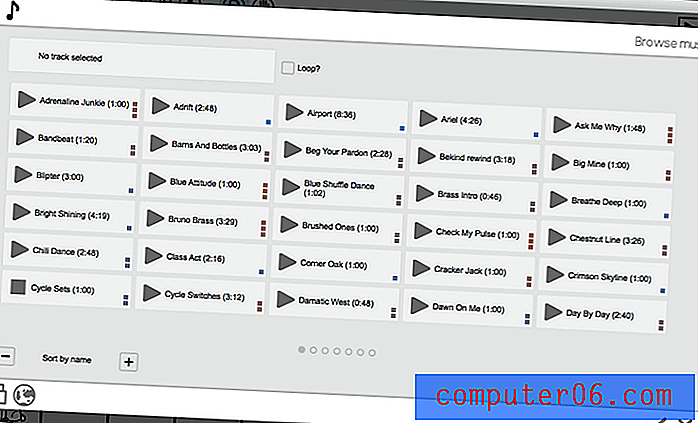
Vous pouvez trier les clips de différentes manières pour trouver ce dont vous avez besoin, ou utiliser le navigateur de fichiers pour choisir un MP3 sur votre ordinateur ou sur Internet. Lorsque vous sélectionnez une piste, vous serez invité à choisir de boucler ou de lire une fois, et vous pouvez sélectionner le volume de la piste. Cela peut être modifié ultérieurement en cliquant sur le bouton de contenu audio en haut de l'éditeur. L'audio n'apparaît pas dans la chronologie.
L'ajout d'une voix off s'est également avéré être simple. Appuyez simplement sur l'icône du microphone, décidez quand vous êtes prêt et votre scribe jouera dans une petite fenêtre pendant que votre ordinateur enregistre votre voix.
Étant donné que la fonction de voix off n'a pas d'outils d'édition, vous devez enregistrer tout en une seule prise, ce qui m'a déplu. Vous ne pouvez pas non plus enregistrer plusieurs clips de voix off et les ajouter ensemble, vous limitant à une voix off par vidéo.
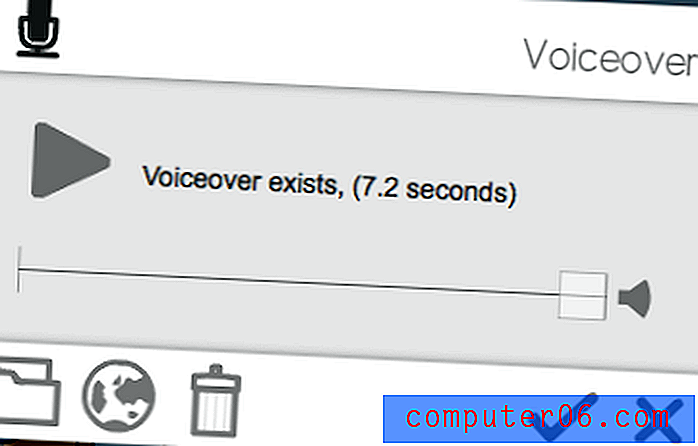
Heureusement, vous n'avez pas à vous contenter d'une seule prise. Si vous le souhaitez, vous pouvez utiliser un autre programme comme Quicktime ou Audacity pour créer un MP3 et l'importer pour l'utiliser avec votre vidéo. Ce fichier peut provenir de votre ordinateur ou vous pouvez en choisir un sur le Web, comme pour les médias et l'audio d'arrière-plan.
Dans tous les cas, la voix off sera la dernière chose sur laquelle vous souhaitez travailler, que vous utilisiez l'enregistreur intégré ou un autre programme.
Exporter et partager
Lorsque vous avez édité votre vidéo à la perfection, VideoScribe propose de nombreuses options d'exportation et de partage. Les utilisateurs gratuits ne pourront accéder qu'aux options de partage Youtube, Facebook et PowerPoint, et leur vidéo sera filigranée avec le logo VideoScribe. Les utilisateurs payants peuvent exporter dans plusieurs formats de fichiers vidéo, vers un site Web et les plates-formes mentionnées précédemment sans filigrane.

Si vous choisissez d'exporter vers Youtube ou Facebook, vous serez invité à saisir vos informations d'identification pour ces sites. Bien que cela donne à VideoScribe un accès à votre compte, il ne peut rien faire sans votre autorisation explicite, ce qui le rend complètement sûr.
L'exportation vers Powerpoint est quelque chose que je n'ai vu sur aucun autre logiciel. Quand je l'ai essayé, j'ai découvert qu'il crée une présentation sur une diapositive. La vidéo est intégrée à la diapositive. Vous pouvez faire glisser et déposer cette diapositive sur un autre Powerpoint si vous avez déjà commencé à travailler sur votre présentation.
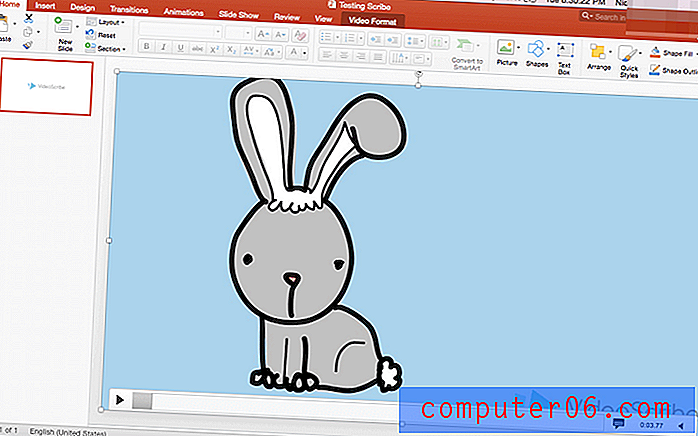
Enfin, vous pouvez exporter sous forme de fichier vidéo. VideoScribe prend en charge les fichiers AVI, WMV et MOV. La résolution par défaut est 640p, mais elle va jusqu'à 1080p (Full HD). Vous pouvez également choisir la fréquence d'images lors de l'exportation en tant que fichier, une fonctionnalité que j'ai été agréablement impressionnée de voir. Bien que je ne puisse pas voir par moi-même à quoi ressemblerait la vidéo finale exportée avec l'essai gratuit, l'exportation ailleurs a prouvé que la qualité du contenu est restée élevée et correspond à ce que j'ai vu sur mon écran pendant le montage.
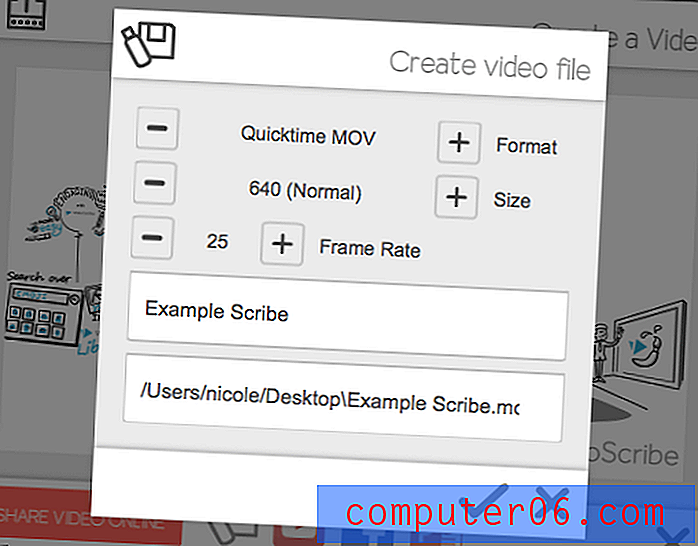
La seule option d'exportation dont je n'ai pas pu afficher personnellement les détails était le «partage de vidéo en ligne», qui fournit une méthode pour intégrer la vidéo dans votre page Web ou sous forme de lien. Cependant, j'ai trouvé un tutoriel de VideoScribe décrivant le processus.
Selon ce didacticiel, l'option «Partager la vidéo en ligne» publiera votre vidéo sur www.sho.co, un site spécialement conçu pour les vidéos VideoScribe téléchargées. Vous pouvez choisir un paramètre de confidentialité avant le téléchargement.
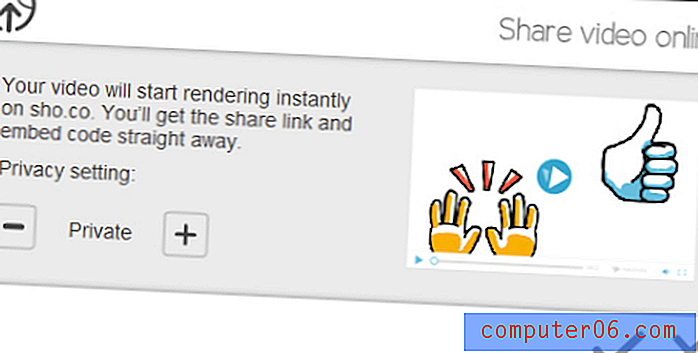
Une fois la vidéo téléchargée, vous recevrez des codes d'intégration et un lien direct.

Raisons derrière mon avis et mes notes
Efficacité: 4, 5 / 5
VideoScribe est parfait pour faire le travail. Vous pouvez réaliser un clip d'une minute en moins d'une heure lors de votre premier essai. La bibliothèque de base est une excellente ressource pour un amateur ou un débutant sans accès aux images vectorielles, et la bibliothèque premium propose une large sélection de SVG prédéfinis pour ceux qui ont un peu d'argent à revendre. L'outil multimédia et les fonctionnalités de la chronologie vous donneront un contrôle complet lors de l'édition de votre vidéo de tableau blanc. Cependant, la prise en charge audio manquait de facilité et de contrôle que possédaient les autres fonctionnalités.
Prix: 3.5 / 5
Les entreprises et les professionnels trouveront que VideoScribe est à un prix raisonnable pour leur utilisation. Des vidéos illimitées pour seulement 168 $ par an ou 800 $ en achat unique sont un prix prudent dans ces situations, avec de nombreux avantages attachés. Si vous êtes un amateur ou un éducateur, vous pourriez être mieux servi par un programme avec des frais d'achat uniques beaucoup plus bas car votre budget est probablement beaucoup plus petit. C'est malheureux car VideoScribe commercialise actuellement auprès du public professionnel et amateur.
Facilité d'utilisation: 5/5
C'est le logiciel d'animation et de création vidéo le plus simple que j'aie jamais utilisé. Il est facile de manipuler les médias, la chronologie est simple mais efficace, et je n'ai rencontré aucun bogue ou erreur lors des tests (bien que Sparkol en ait nommé 13 connus à ce jour). L'interface intuitive rend l'édition un jeu d'enfant, avec des outils et des options clairement étiquetés. Vous apprécierez également la maniabilité de la chronologie et le processus d'exportation rationalisé.
Prise en charge: 4, 5 / 5
VideoScribe a plusieurs formes de support, et elles sont toutes très efficaces. La page FAQ contient au moins 100 sujets allant des bogues à l'installation, et il y a une section substantielle de tutoriel avec des explications vidéo et texte. J'ai contacté leur support et j'ai immédiatement reçu un e-mail automatisé pendant les heures de support (apparemment il était environ 2 heures du matin au Royaume-Uni lorsque je leur ai envoyé un e-mail).
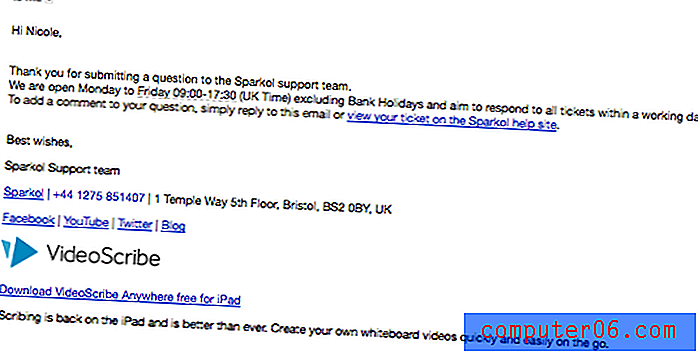
Ils ont répondu à mon ticket presque dès que le support était ouvert le lendemain.
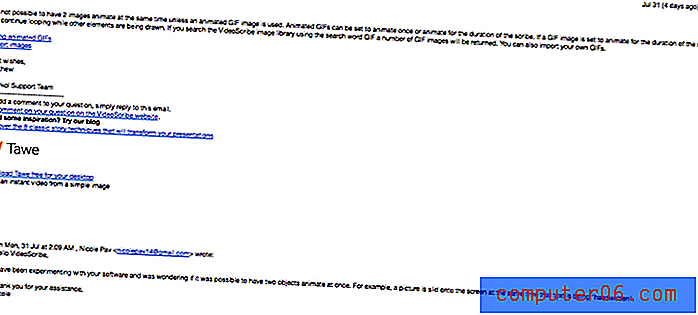
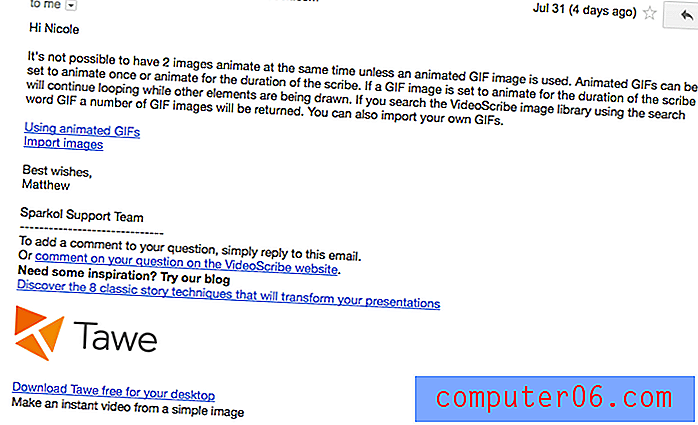
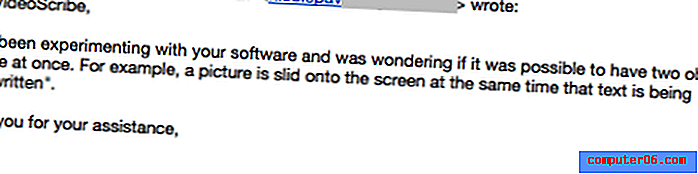
Enfin, le forum de la communauté contient des centaines de discussions plus approfondies sur diverses questions que vous pourriez avoir, ainsi que des conseils, des annonces et des demandes.
Alternatives à VideoScribe
Si VideoScribe ne vous semble pas la bonne solution, voici quelques alternatives qui pourraient combler les lacunes.
Explaindio (Mac et Windows)
Une alternative moins chère qui prend également en charge l'animation 3D avec une grande bibliothèque prédéfinie, Explaindio coûte 59 $ par an pour une licence personnelle et 69 $ par an si vous souhaitez vendre les vidéos que vous créez. Lisez notre revue Explaindio.
TTS Sketch Maker (Mac et Windows)
Pour les créateurs de tableaux blancs qui recherchent également la synthèse vocale, TTS Sketch Maker coûte 97 $ pour un achat unique avec des droits commerciaux. Les ventes de logiciels atteignent souvent 31 $.
Easy Sketch Pro (Mac et Windows)
Bien que l'interface semble un peu amateur, Easy Sketch Pro comprend plus de fonctionnalités de marketing d'entreprise, y compris l'image de marque, l'interactivité et l'analyse. Le prix commence à 37 $ pour les vidéos de marque et à 67 $ pour ajouter votre propre logo.
Rawshorts (basé sur le Web)
Si vous recherchez une vidéo explicative avec moins de fonctionnalités dessinées à la main et plus d'animation, Rawshorts commence à 20 $ par exportation pour les vidéos sans marque.
Conclusion
VideoScribe est l'un des logiciels de création de vidéo sur tableau blanc les plus propres, les plus efficaces et les plus simples disponibles sur le marché. Il vous aidera à créer des vidéos marketing et éducatives exceptionnelles même si vous n'avez aucune expérience en animation. J'ai pu faire une vidéo simple en moins d'une heure, et la grande bibliothèque de sons et d'images gratuits signifie que vous avez presque tout ce dont vous avez besoin à portée de main.
Dans l'ensemble, je recommanderais ce programme à tout utilisateur disposant d'un budget raisonnable intéressé à créer une vidéo d'animation de haute qualité. L'utilisation de VideoScribe a été une expérience formidable et je n'hésiterais pas à réutiliser le logiciel.
Obtenez VideoScribe (essai gratuit de 7 jours)
5/5 (1 Avis)


